Hent Google Pixel UI og apps med Pix3lify Magisk Module
Android Tip Og Tricks / / August 05, 2021
Googles Pixel-enheder er de mest elegante Android OS-skind, du kan bruge på enhver enhed. Jeg er Samsung-bruger i et årti, kan virkelig ikke lide den måde, Touchwiz UI var, og selvom de forsøgte at modernisere huden med One UI, Pixel's UI er stadig lidt langt for at indhente Samsung eller i dette tilfælde for enhver OEM. Desuden er ikke kun huden eller brugergrænsefladen, Pixel-enheder en fantastisk pakke generelt med det bedste kamera på enhver smartphone, periode. Disse enheder er de første til at modtage de nyeste Android-opdateringer, det være sig firmware eller sikkerhedsopdateringer. Du kan dog få den samme Pixel-lignende oplevelse på din Android-enhed, hvis du har rodadgang. Fordi i denne vejledning viser vi dig hvordan man får Pixel UI og Apps med Pix3lify Magisk modul.
Ved hjælp af Pix3lify Magisk-modulet vil du være i stand til at få al Pixel som brugergrænseflade og hud sammen med alle apps, medier og no-bloatware-oplevelsen på enhver rodfæstet Android-enhed. Desuden får du også nogle ekstra funktioner som Camera 2API, Digital Wellbeing, Google dialer og meget mere, som du vil lære i dette indlæg. Så uden yderligere ado, lad os komme direkte ind i selve artiklen;
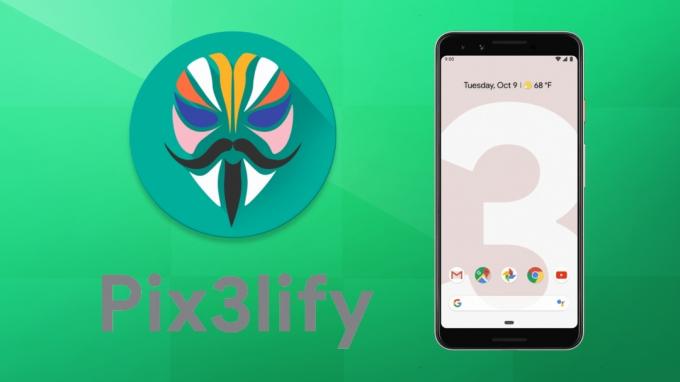
Indholdsfortegnelse
-
1 Hent Google Pixel UI og apps med Pix3lify Magisk Module
- 1.1 Hvad er Pix3lify-modul?
- 1.2 Forudsætninger
- 1.3 Downloads
- 1.4 Trin til installation af Pix3lify Magisk-modulet på enhver Android-enhed
Hent Google Pixel UI og apps med Pix3lify Magisk Module
Før vi går videre med installationen af Pix3lify Magisk Module på Android-enhed, så lad os forstå det hvad det er, og hvad er de funktioner, du får efter installationen af dette modul på din Android enhed;
Hvad er Pix3lify-modul?
Pix3lify-modulet er udviklet af Xda-udvikleres seniorudvikler, joeyhuab. Dette modul er baseret på Magisk og bringer en masse seje og pæne funktioner fra Google Pixel-enheder til enhver rodfæstet Android-enhed. Ikke kun huden, men du får også funktioner som;
- Pixels navigationsbevægelser
- Google Dialer
- Digital velvære
- Pixel's blå accent-tema
- Funktion til opkaldsscreening
- Support til Camera2API
- EIS-support
- Nattelys
- Emojis fra Android Q
- Indstil Gboard-tema til Hvid BG med Pixel Blue-accent
- Tilføjer Daydream VR support
- Aktiverer Google Live Earth + Live data
Desuden får du også alle mediefunktioner fra Pixel-enheder som baggrunde, live baggrunde, ringetoner, meddelelser, alarmlyde osv. Du får også den systemomfattende Pixel's Sans Font på din enhed. Ikke kun dette, men du får også muligheden for at vælge blandt forskellige Android-løfteraketter som Lawnchair, Ruthless Launcher, Stock Launcher og mere.
Forudsætninger
- Din Android-enhed skal have rootadgang
- Sørg for, at din enhed kører på Android 8.0 Oreo eller nyere
- Du skal have Magisk v18.0 eller nyerefor at installere Pix3lify-modulet
- Følg instruktionerne nøje som nævnt i installationsproceduren for at undgå problemer eller problemer
Downloads
Trin til installation af Pix3lify Magisk-modulet på enhver Android-enhed
- Først skal du sørge for, at du har rodadgang på din enhed.
- Du skal downloade den nyeste Magisk manager på din enhed.
- Download nu Pix3lify magisk-modulet enten fra linket i afsnittet Downloads eller direkte fra magisk-modulet.
- For at downloade fra Magisk Manager skal du åbne Magisk gå derefter til Downloads sektion og i søgefeltet skriv “Pix3lify“. Tryk på download-knap for at downloade magisk-modulet.
- Tryk derefter på på installere knappen for at installere Pix3lify-modulet på din enhed.
- Når installationen er færdig, beder den dig nu om forskellige tilladelser til at installere forskellige Pixel-apps og -funktioner. Du kan svare Ja ved hjælp af Lydstyrke op knap og svar Ingen bruger Skrue ned for lyden knap.
- Derefter skal du endelig trykke på Genstart knap.
- Det er det! Du har nu med succes installeret Pix3lify Magisk-modulet på din rodfæstede Android-enhed.
Når enheden genstarter, vil du se Pixel UI og alle funktioner og apps fra Pixel-enheden, installeret på din Android-smartphone. Du kan nu nyde Pixel-oplevelsen på din Android-enhed.
Så der har du det fra min side i dette indlæg. Håber, at jer kunne lide dette indlæg og lykkedes med at installere Pix3lify magisk-modulet på din Android-enhed ved at følge ovenstående trin. Bemærk, at du skal have rodadgang på din enhed for at installere Pix3lify-modulet på din Android-enhed. Fortæl os i kommentarerne, hvis du fandt problemer med at installere Pix3lify-modulet på din enhed eller stødte på linkfejl. Indtil næste post... Skål!
En Six Sigma og Google-certificeret digital marketingmedarbejder, der arbejdede som analytiker for et top MNC. En teknologi- og bilentusiast, der kan lide at skrive, spille guitar, rejse, cykle og slappe af. Iværksætter og blogger.

![Sådan installeres lager-ROM på Axioo Venge X [Firmware Flash-fil]](/f/1af2899893a8859aad47a56998adc8f7.jpg?width=288&height=384)

![Huawei P30 og P30 Pro Stock Firmware-samlinger [Tilbage til lager-ROM]](/f/a1c6ad13a035b892c430942df0833e21.jpg?width=288&height=384)